Team Foundation ServerでJava開発は大丈夫か?:ユカイ、ツーカイ、カイハツ環境!(18)(1/3 ページ)
Team Explorer Everywhereなら、大丈夫だ、問題ない
Team Foundation Server(以下、TFS)といえば、「Visual Studioと組み合わせて利用する、.NET開発のための構成管理(バージョン)管理/タスク管理ツールだ」と思っている方は多いことでしょう。ところが実は、マイクロソフトから提供されている「Team Explorer Everywhere 」というEclipseプラグインを活用すると、TFS をEclipseから簡単に使えます。その利点は、どこにあるのでしょうか。
例えば、すでにTFS+Visual Studioで開発環境を構築しているプロジェクトで、その次にEclipseでJavaやPHPを利用する案件となった場合、いままでのTFSのノウハウ・資産を生かして、次の案件に移れます。
また、ASP.NETやWPFなどのWindows系のプラットフォームと、Javaなどのほかの言語のサブシステムの組み合わせで、Visual StudioとEclipseを両方使って開発するような場合、構成(バージョン)管理やタスク管理をTFSに統一できます。
本稿では、Team Explorer Everywhere(以下、TEE)の実際の使い方を通して、EclipseからTFSを利用する方法を紹介します。
なおTracやRedMine、Subversionなどのオープンソースの管理ツールと比べて、TFSでは若干“用語”が異なります。下記の用語の違いを知っておくと、分かりやすくなると思います。
| Subversion/Tracの用語 | Team Foundation Serverの用語 |
|---|---|
| コミット | チェックイン |
| チケット/課題(Issue) | ワークアイテム |
| タグ | ラベル |
| 表 用語の違い | |
Team Explorer Everywhereの4つの主な特徴
TEEの主な特徴を見ていきましょう。細かいニュアンスは実際に利用してみないと分からないと思いますが、各機能は完成度は高く、筆者が利用した感触では、「マイクロソフトが本気でEclipseをサポートし始めた」という意気込みをひしひしと感じました。
【1】Eclipseプラグインとして提供
TEEは、Eclipseのプラグインとして提供されています。ほかのEclipseのプラグインと同じようにインストールするだけでEclipseにTFSサポート機能が追加されます。対応するEclipseは、Windows、Linux、Mac OS X、Solaris、AIX、HP-UXで動作するEclipse 3.0〜3.5までのバージョンです。
また、Eclipse 3.0〜3.5をベースとしたIDE(IBM Rational Application Developer、Adobe Flex Builder 3〜Flash Builder 4、Aptana Studio 2.0)にも対応しています。
なお、メーカーが保証しているわけではありませんが、筆者は本稿の執筆に当たりEclipse 3.6ベースのPleiadesで検証しましたが、動作しました。
【2】リポジトリのサポート
EclipseからTFSのリポジトリとワークアイテムを扱えるようになります。Eclipseでは、リポジトリのサポートとして標準でCVSがサポートされて、SubversionやGit、Mercurialなどのリポジトリをサポートするプラグインが提供されていますが、TEEを導入することにより、ほかのプラグインと同じようにチェックやチェックアウトができるようになります。
また、ワークスペース上の作業を一時的にリポジトリ上に保存するためのシェルブとアンシェルブといった、TFS特有の機能もサポートされます。
【3】ワークアイテムのサポート
Eclipseには、BugzillaやJIRAのタスクを扱う「Mylyn」というツールが提供されていますが、TEEではワークアイテムを扱うための専用のパースペクティブが用意されており、レポーティング機能やワークアイテムを利用できます。
【4】プロセス支援
チェックインする際に対応するワークアイテムを選択したり、コードレビュー者を設定できます。これにより、作業と作業結果を漏れなく対応付けができ、また、レビューされていないコードがコミットされるのを防げます。
また、ビルドエラーがあったり、コミットメッセージが入力されていないコードのコミットを禁止することもでき、品質向上とトレーサビリティの向上に役立ちます。
神は言っている、まずは評価してみろと
TFSをEclipseから使ってみましょう。本稿では、TFS 2010とTEE 2010の90日評価版とEclipseとして日本語化されたPleiades 3.6を利用しました。
Team Foundation Serverのインストール
TFSをインストールし、Visual Studio Team Explorerを導入して、プロジェクトを作成しておいください。インストールの詳細については、以下の連載などをご覧ください。
Team Explorer Everywhereのインストール
次に、TEEをEclipseにインストールします。プラグインファイルをダウンロードし、アーカイブからプラグインをインストールします。
TEEのサイトから、プラグインファイル(執筆時点での最新ファイルは、TFSEclipsePlugin-UpdateSiteArchive-10.0.0.zip)をダウンロードしてください。
プラグインファイルをダウンロードしたら、[ヘルプ]→[新規ソフトウェアのインストール]→[作業対象を追加]→[リポジトリの追加]→[アーカイブを選択]でダウンロードしたファイルを選択してください。
次に、表示されたインストール画面でVisual Studio Team Explorer Everywhere 2010を選択し、インストールします(図1)。
※注意:本稿は、2010年11月に執筆されましたが、その後Team Explorer Everywhereの言語パックが公開され、言語パックを利用することによりメッセージを日本語にすることができます。詳細は、「Team Explorer Everywhere 2010 SP1 Beta 日本語 Language Pack 公開!」をご覧ください
環境設定が終わったので、次ページからはTFSをEclipse上で使ってみます。
Copyright © ITmedia, Inc. All Rights Reserved.

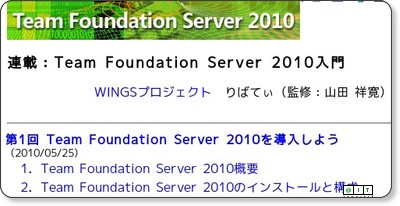
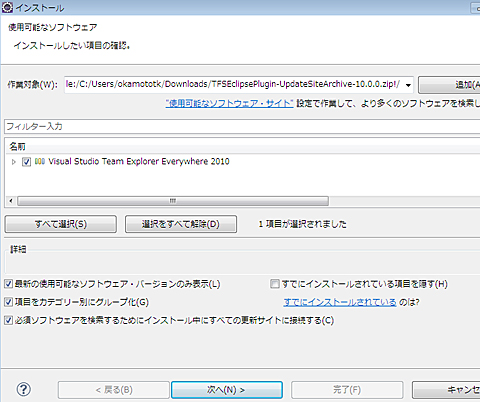 図1 プラグインインストール画面
図1 プラグインインストール画面



